


 Trực tuyến 12
Trực tuyến 12
 Hôm nay 459
Hôm nay 459
 Hôm qua 356
Hôm qua 356
 Tháng trước954
Tháng trước954
 Tổng1088901
Tổng1088901
1. Giới thiệu phần mềm gõ tiếng Việt
Chương trình hỗ trợ gõ tiếng Việt khá phổ biến hiện nay là Unikey. Phiên bản Unikey có hai loại, một loại dùng cho hệ điều hành 32 bit, một loại dành cho hệ điều hành 64 bit. Để biết máy tính của bạn dùng hệ điều hành nào bạn tham khảo bài hướng dẫn "Hướng dẫn kiểm tra hệ điều hành bạn đang sử dụng"
Để gõ tiếng Việt bạn tải phần mềm gõ tiếng Việt Unikey cho phiên bản 32 bit tại đây và 64 bit tại đây.
2. Cài đặt phần mềm Unikey.
Sau khi tải xong kích chuột vào file vừa tải về để tiến hành cài đặt.
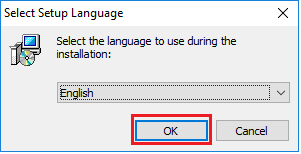
Nhấn OK để tiếp tục
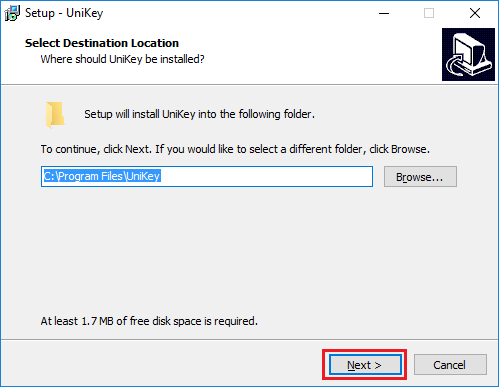
Nhấn nút Browse để thay đổi đường dẫn cài đặt nếu cần, còn không nhấn nút Next để bỏ qua phần thiết lập vị trí cài đặt.
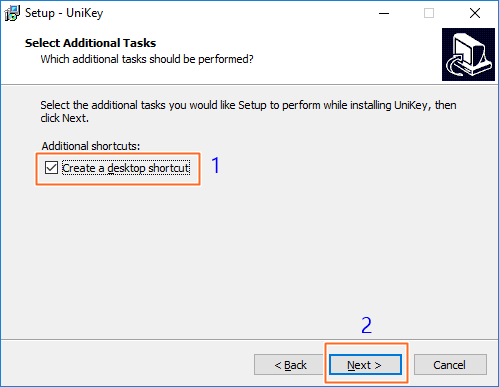
Chọn Creat a desktop shotcut (1) nếu bạn muốn đưa biểu tượng Unikey ra màn hình. Nhấn nút Next (2) để sang bước tiếp theo.
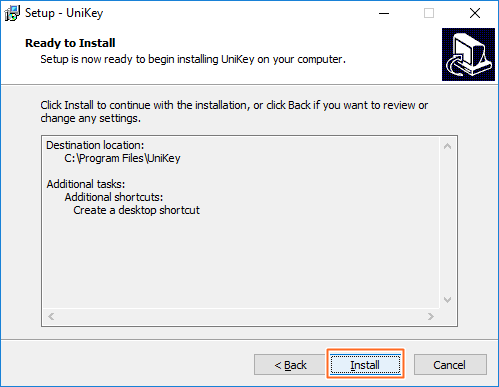
Nhấn nút Install để tiến hành cài đặt.
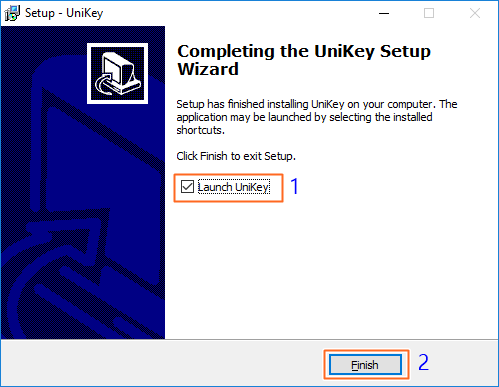
Nếu bạn muốn sau khi hoàn thành cài đặt khởi động luôn chương trình thì chọn Lunch Unkey (1), nhấn Finish (2) để hoàn thành việc cài đặt.
3. Hướng dẫn sử dụng phần mềm Unikey.
Sau khi cài đặt xong nhấn vào biểu tượng Unikey trên màn hình để chạy chương trình
Ở phần điều khiển chúng ta có một số khái niệm sau:
- Bảng mã: Ở đây là cách mã hóa tiếng Việt dựa trên bảng mã chuẩn ASCII của Windows. Tôi không đi sâu vào nó chỉ cần hiểu có hơn 10 loại bảng mã từ xa xưa khai thiên lập địa đến giờ. Ở đây chúng ta quan tâm mấy loại bảng mã thông dụng đó là bảng mã Unicode cho các chương trình gõ tiếng Việt phổ biến trên trang web, phần mềm mới, khi gõ tiếng Việt với font chữ Time NewsRoman hay Tahoma,... trong bộ soạn thảo Word, bảng tính Excel hay chương trình trình diễn Power Point. Bạn chọn bảng mã là TCVN3 (ABC) cho các loại Font chữ đời cũ như font .VnTime, .VnTimeH,... những font chữ có chữ cái bắt đầu bằng .Vn. Nếu bạn đang ở miền Nam và quen sử dụng cách gõ VNI thì bạn chọn bảng mãn VNI Windows với font chữ trong môi trường soạn thảo bắt đầu bằng chữ VNI ví dụ font VNI-Times. Đó là những font chữ cơ bản hay dùng nhất ngoài ra Unikey còn hỗ trợ những bảng mã vào tuổi xưa nay hiếm khác.
- Kiểu gõ: Lan man kiểu gõ một chút, thời kỳ đầu khai thiên lập địa gõ tiếng Việt thì kiểu tiếng Việt được du nhập đầu tiên của người Việt ở nước ngoài tạo ra. Họ tạo ra kiểu gõ VNI với kiểu bỏ dấu bằng các phím như ~,1,2,3,4,5,6, cho các ký tự ' ` ? ~ . (sắc, huyền, hỏi, ngã, nặng) và dấu mũ. Vì là kiểu gõ đầu tiên nên những thế hệ người Việt sử dụng đều biết kiểu gõ đó và quen cách gõ đó. Khi máy tính được sử dụng nhiều thì một số người Việt ở miền Bắc phát triển một kiểu gõ Telex giống như cách điện tín hồi đó bấy giờ để bổ sung cho bức điện tín rõ nghĩa hơn. Kiểu gõ đó rất nhanh thịnh hành ở miền Bắc với những người lần đầu tiên tiếp xúc với kiểu gõ tiếng Việt, đối với những người ở miền Nam quen cách gõ VNI họ không đồng ý với kiểu gõ. Việc tránh chấp kéo dài không bên nào chịu nhường bên nào mới sinh ra 2 bộ font chữ cho hai trường phái đó là .VnTime cho kiểu gõ Telex và VNI cho kiểu gõ VNI. Bạn chỉ cần nhớ nếu font chữ mình đang sử dụng là VNI thì chọn kiểu gõ VNI còn font chữ mình dùng là VnTime thì chọn kiểu gõ Telex. Sau này thống nhất font chữ lại Microsoft tạo ra bộ font Unicode cho tất cả mọi người mọi quốc gia. Ngày trước mỗi nơi dùng kiểu font, máy tính của người nhận không có font thích hợp thì khi mở tài liệu có ra thiếu font chữ sẽ hiện thị linh tinh rất phiền phức. Hiện nay mọi người đều dùng một loại font chữ dù bạn gửi tài liệu gõ tiếng Việt cho một người Nga, người Pháp hay người Lào họ mở ra và đều hiển thị đúng tiếng Việt chữ không phải chữ loằng ngoằng như ngày đầu nếu máy tính của họ không có bộ font tiếng Việt.
Sau khi chọn xong bạn nhấn OK để đóng bảng hội thoại lại. Lúc đó ở thanh hệ thống sẽ lên biểu tượng chữ V có nghĩa là đang ở chế độ bật tiếng Việt, chữ E có nghĩa là ở chế độ tắt tiếng Việt. Để chuyển đôi Tắt/Bật kiểu gõ bạn có thể sử dụng tổ hợp phím gõ tắt: Ctrl + Shift.
4. Bổ sung các font bên ngoài.
Khi cài đặt xong chương trình hỗ trợ gõ tiếng Việt Unikey bạn chỉ có một bộ font duy nhất là font unicode. Bộ font này rất đơn giản và đơn điêu, nếu muốn sử dụng những font khác bạn phải bổ sung font từ nguồn font bên ngoài.
a. Bổ sung font chữ TCVN3 (ABC).
Bạn tải bộ font TCVN3 tại đây.
Sau khi tải về bạn giải nén ra thư mục. Mở thư muc đó ra nhấn tổ hợp phím Ctrl + A để chọn toàn bộ Font rồi kích chuột phải chọn Install để cài tất cả các font vào máy tính.
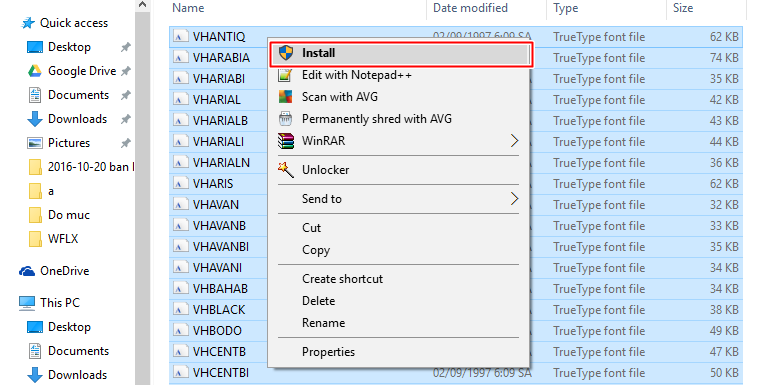
b. Cài đặt bộ font chữ VNI.
Một số văn bản cũ, văn bản của những người trong miền Nam sử dụng font chữ VNI. Nếu bạn không có font chữ phù hợp sẽ không hiển thị văn bản đó.
Để tải font chữ VNI bạn tải tại đây.
Cũng như bổ sung font TCVN3 bạn giải nén file tải về thành thư mục VNIFONTS. Bạn chọn toàn bộ bằng tổ hợp phím Ctrl + A và kích chuột phải chọn Install để cài đặt.
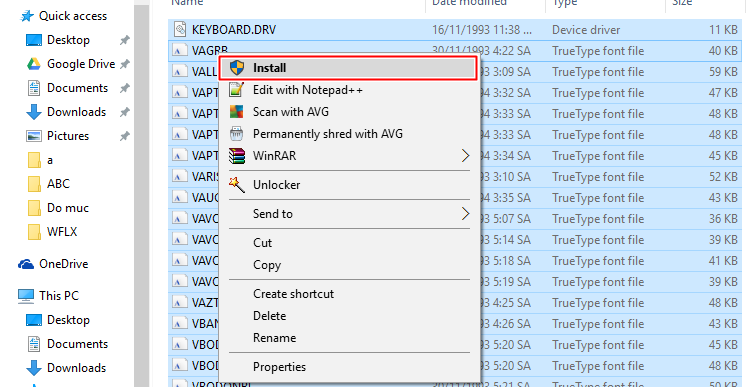
Trên đây là hướng dẫn cài đặt bộ gõ tiếng Việt bằng phần mềm Unikey và bổ sung các loại font thông dụng cho máy tính của bạn.
